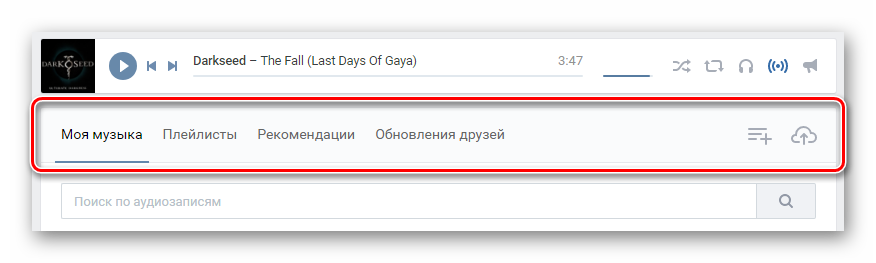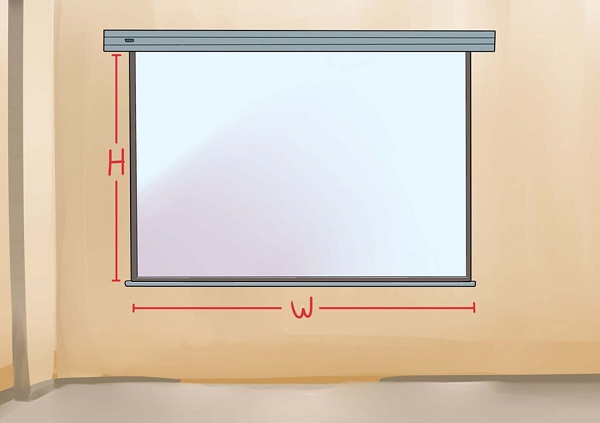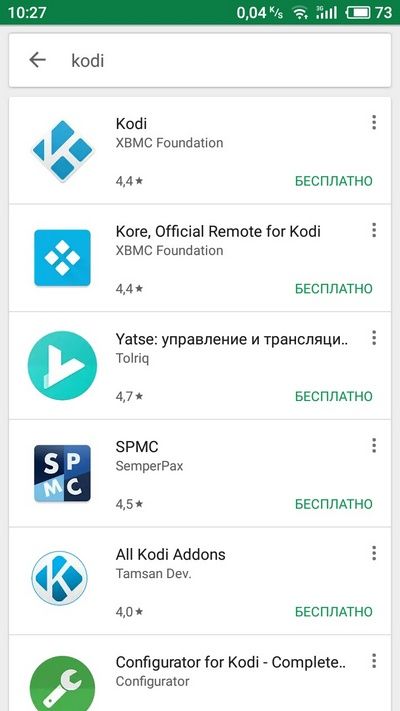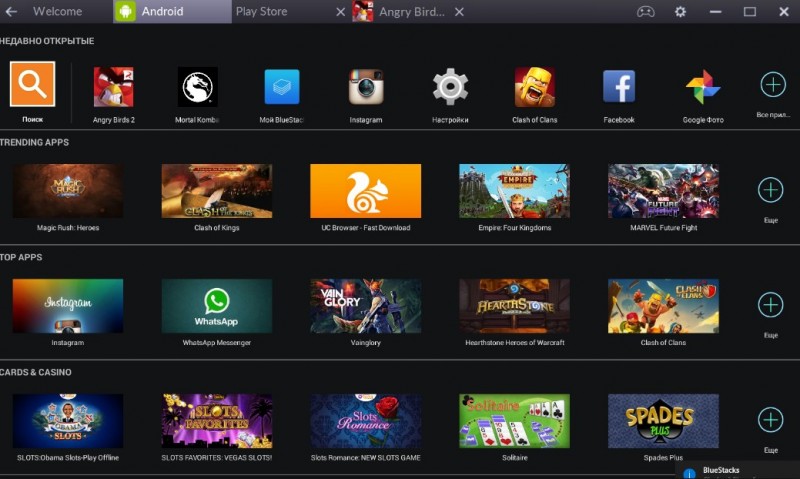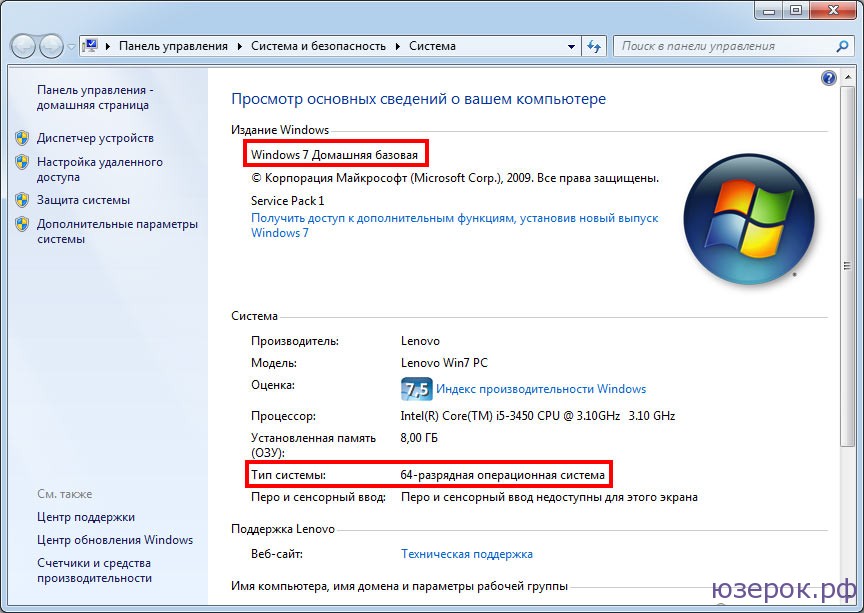Создаем плейлисты ВКонтакте
Содержание:
Создаем плейлист ВКонтакте
В первую очередь, важно сделать замечание, что плейлисты в соц. сети VK являются достаточно важной составляющей, позволяющей работать с большим количеством музыкальных файлов
Обратите внимание на то, что данный функционал является актуальным только если вы не так уж давно начали пользоваться аудиозаписями. В противном случае, обладая огромным списком сохраненных композиций, перед вами может встать серьезная проблема в плане помещения музыки в открытую папку
- С помощью главного меню сайта, расположенного в левой части экрана, перейдите к разделу «Музыка».
На открывшейся странице найдите основную панель инструментов, размещенную под лентой управления воспроизводимой композицией.
В самом конце упомянутой панели найдите и нажмите вторую кнопку с правой стороны со всплывающей подсказкой «Добавить плейлист».
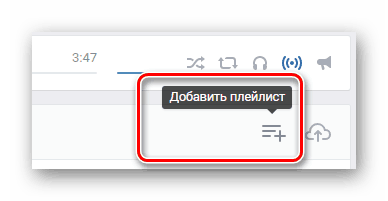
Здесь вам предоставляется несколько возможностей редактирования новой папки.
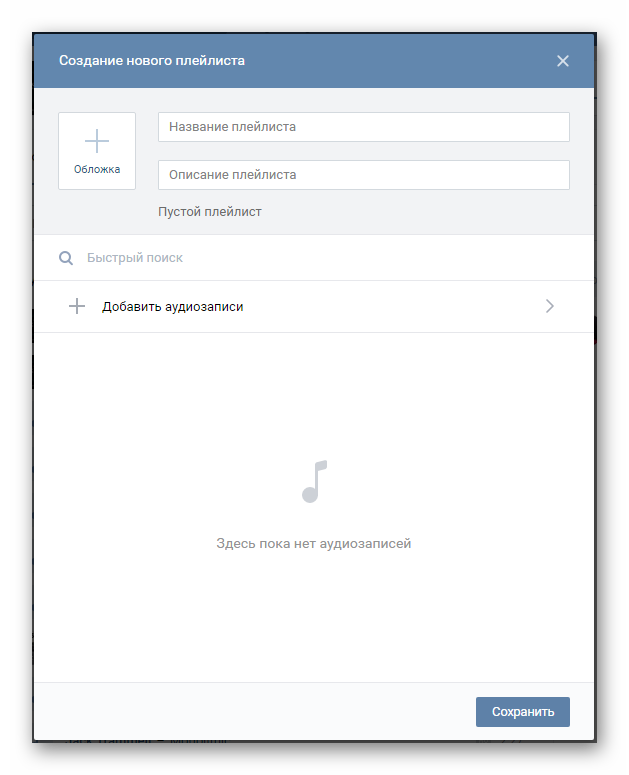
В поле «Название плейлиста» вы можете ввести любое удобное для вас наименование создаваемой папки, без каких-либо видимых ограничений.
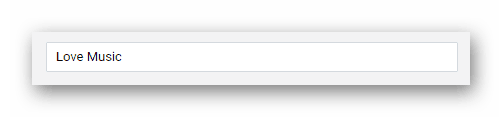
Вторая строка «Описание плейлиста» предназначена для более подробного описания содержимого этой папки.

Следующая строка, по умолчанию представляющая собой статичную надпись «Пустой плейлист», является информативным блоком, автоматически оценивающим и выводящим информацию о степени наполненности данной музыкальной папки.
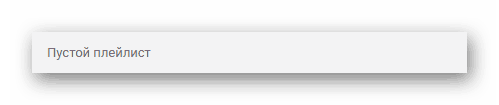
Последним полем, которое можно просто проигнорировать, является «Обложка», представляющая собой заглавное превью всего плейлиста. В качестве обложки могут выступать различные файлы изображений, не имеющие ограничений по размерам или формату.
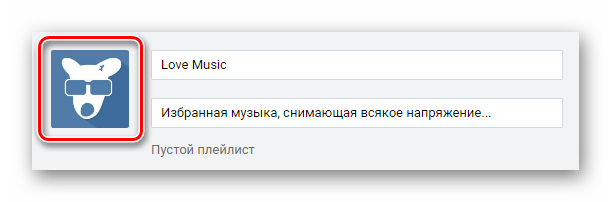
Весь дальнейший процесс уже не имеет особого отношения к действиям, связанным с созданием плейлиста. Более того, добавление музыки в заранее созданную папку мы уже кратко рассматривали в специальной статье, ознакомиться с которой вы можете на нашем сайте.
Подробнее: Как добавлять аудиозаписи ВКонтакте
- Вся нижняя область, расположенная под поисковым полем «Быстрый поиск», предназначена для добавления музыки в эту новую папку.
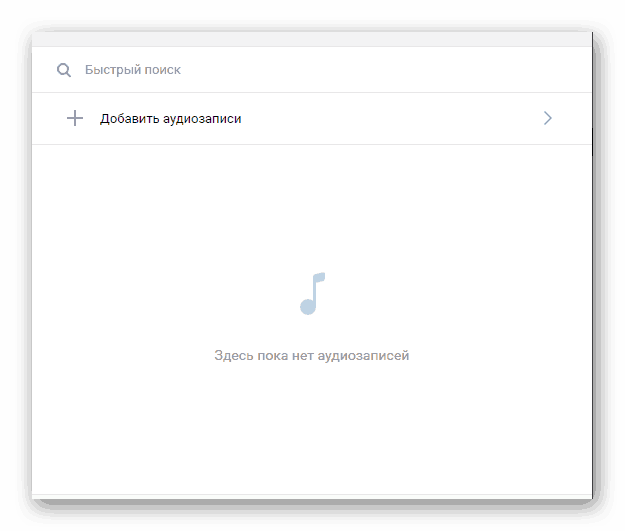
Нажав кнопку «Добавить аудиозаписи», вам откроется окно со списком всех ваших музыкальных файлов из раздела «Музыка».
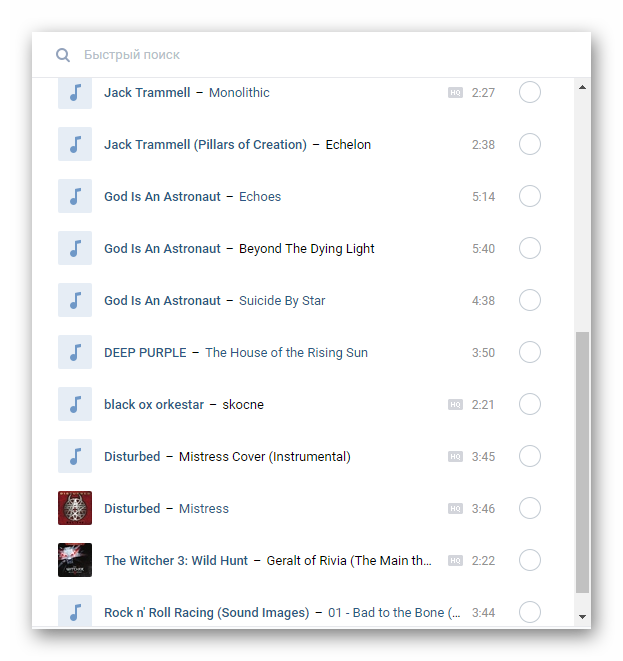
Здесь вы можете прослушать запись или же отметить в качестве части этой библиотеки.
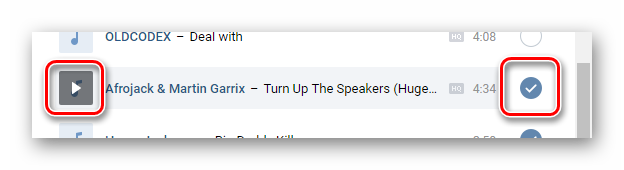
Если вы не закончили редактирование основной информации альбома, вернитесь на главную страницу путем нажатия кнопки «Назад» в самом верху данного окна.
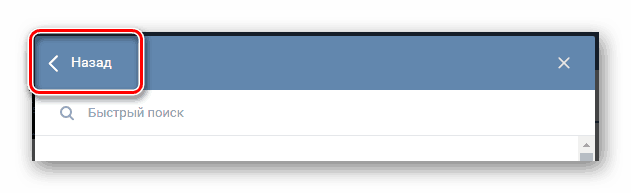
После того, как аудиозаписи будут выбраны, а основные информационные поля заполнены, нажмите внизу открытого окна кнопку «Сохранить».
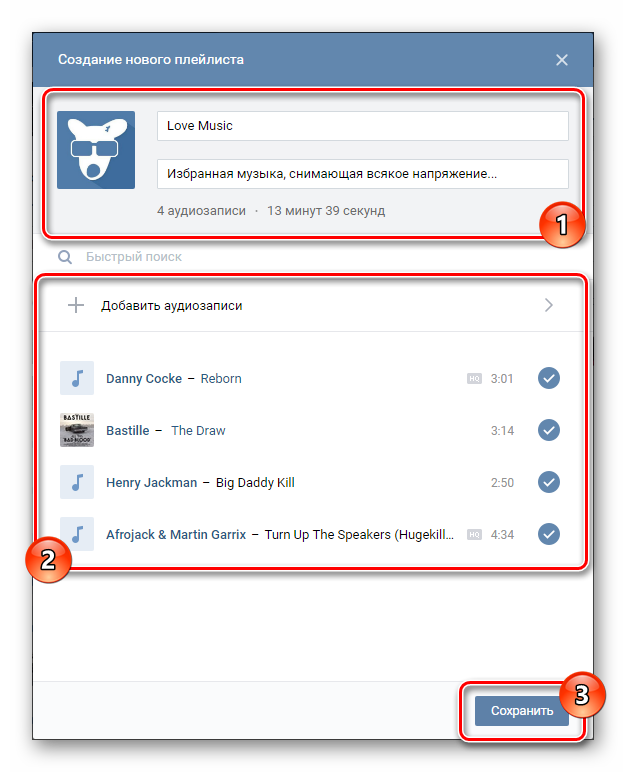
Чтобы открыть только что созданную папку, воспользуйтесь специальной панелью в разделе «Музыка», переключившись на вкладку «Плейлисты».
Чтобы произвести какие-либо действия над папкой, наведите на нее курсор мыши и среди представленных значков выберите нужный.
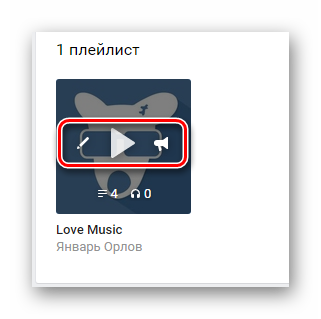
Удаление созданного плейлиста происходит через окно редактирования музыкальной библиотеки.
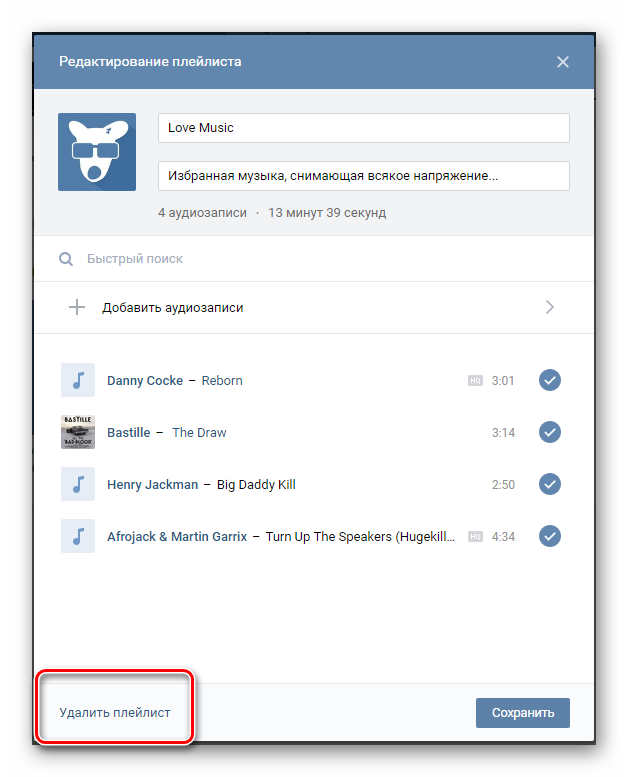
При работе с плейлистами вы можете сильно не беспокоиться за введенные данные, так как любое поле возможно изменить в процессе редактирования аудиопапки. Таким образом, администрация не ставит перед вами каких-либо существенных рамок.
Обратите внимание, что плейлисты предназначены, в первую очередь, для организации наиболее удобной среды для прослушивания музыки. При этом, скрыть подобные папки возможно одним единственным способом, при котором вам также придется закрыть доступ к своему списку аудио
Опишите, что у вас не получилось.
Наши специалисты постараются ответить максимально быстро.
Как раскрутить канал на ютубе с нуля бесплатно
Казалось бы, как может влиять плейлист на раскрутку канала? Оказывается, может и очень даже эффективно. Для начала давайте вспомним, как Вы продвигаете отдельное видео в YouTube. После заливки видео, Вы создаете к нему описание, назовем его SEO описанием. Далее Вы подбираете ключевые слова и фразы по аналогии с оптимизацией статей на блоге.
По этим SEO запросам Google начинает предлагать к просмотру Ваше видео. Если Вы правильно оптимизируете описание, правильно подберете ключевые слова, то Ваше видео будет иметь хорошие просмотры. Но дальше просмотра одного видео пользователь никуда не перейдет, ему YouTube не предложит похожие видео с Вашего канала, ведь у Вас еще нет плейлистов. В результате, зритель перейдет на другое видео с другого канала. Вы потеряете этого пользователя.
Другое дело, если у Вас есть плейлист с похожими видео, то пользователю будут предложены другие Ваши похожие видео. И еще важная деталь. Нужно помнить, что плейлист сам оптимизируется точно так же, как и отдельное видео. Для него отдельно готовится описание, для него отдельно подбираются ключевые слова и фразы. Плейлист будет отдельно продвигаться и приводить дополнительный трафик, будет давать дополнительные просмотры.
Вот Вам ответ на вопрос, как раскрутить канал на ютубе с нуля бесплатно. Ведь на создание плейлиста не нужно денег, а затраты времени минимальные. Конечно, это не единственный способ бесплатной раскрутки, но один из главнейших. Кстати, в недавней статье писалось о способах сбора подписчиков на YouTube.
Важно правильно подобрать ключевые запросы. Кроме того, в статьях на блоге, в соцсетях, на новостных порталах, Вы можете давать ссылку на плейлист
Количество просмотров Ваших видео вырастут в разы. Значит и заработок через Интернет тоже вырастет потому, что зрители будут смотреть и другие похожие видео.
Как удалить плейлист в ютубе
Бывают ситуации, когда нужно удалить созданный плейлист, причины могут быть самыми разными. Операция эта простая и потребует на реализацию меньше минуты. Но показать, как удалить плейлист в ютубе, нужно. Для начала нужно зайти на страницу плейлиста, далее справа нажимаем на три вертикальные точки. Всплывает меню, где нужно выбрать «Удалить плейлист». Далее подтверждаем наше действие через кнопку «Удалить».
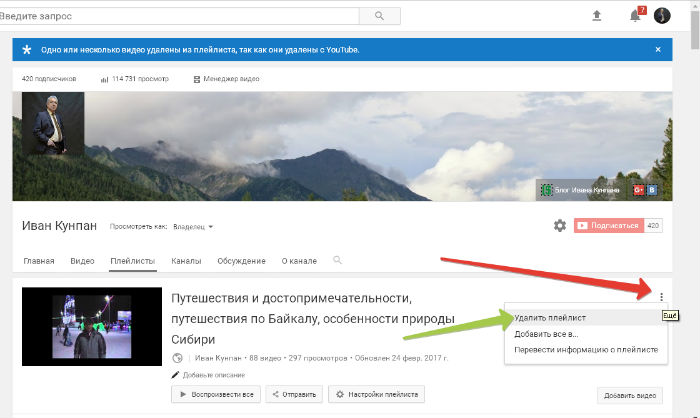
При удалении плейлиста видео никуда не пропадают, они просто останутся на Вашем канале, но не будут систематизированы. По этой причине Вам нужно будет создать новый плейлист. Как видим все легко и просто.